
Linux上のXサーバーは、グラフィカルデスクトップを提供します。クラッシュすると、グラフィカルプログラムで保存されていない作業はすべて失われますが、クラッシュから回復して、コンピューターを再起動せずにXサーバーを再起動できます。
Xサーバーのクラッシュは、グラフィックスドライバー(プロプライエタリAMDまたはNVIDIAグラフィックスドライバーなど)のバグ、またはその他のソフトウェアのバグが原因で発生する可能性があります。
画像クレジット: FlickrのFrancoisSchnell
Ctrl + Alt + Backspace
Ctrl + Alt + Backspaceキーボードショートカットは、従来、LinuxでXサーバーを再起動していました。ただし、特にこのキーの組み合わせを誤って押してすべての作業を失った新しいLinuxユーザーからの苦情の後、このショートカットはデフォルトで無効になっています。 Ubuntu、Fedora、またはGNOMEベースのデスクトップを使用するその他のディストリビューションで有効にするには、キーボードレイアウトユーティリティを使用できます。
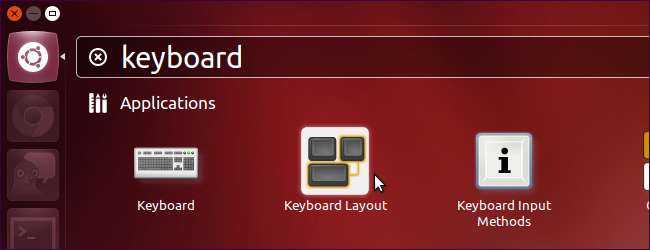
[オプション]ボタンをクリックし、[キーシーケンス]の下の[Control + Alt + Backspace]チェックボックスを有効にして、Xサーバーを強制終了します。
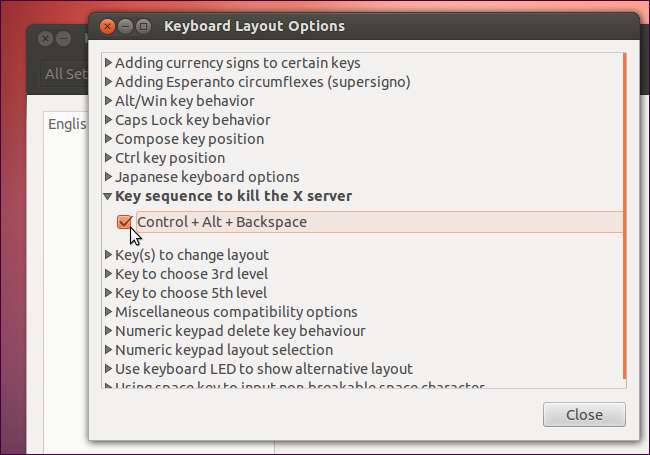
有効にしたら、Ctrl + Alt + Backspaceを押してXサーバーをすぐに再起動できます。ただし、このショートカットはXサーバーによって実装されており、Xが何らかの方法でハングした場合は機能しない可能性があります。
仮想コンソールの切り替え
Ctrl + Alt + F1キーボードショートカット(およびその他 Fキーキーボードショートカット )Xサーバーから別の仮想コンソールに切り替える。 (通常、Ctrl + Alt + F7を押すとXに戻ります。正確なFキーはLinuxディストリビューションによって異なります。)
取得したら、仮想コンソールにログインし、適切なコマンドを実行してXサーバーを再起動できます。必要なコマンドは、使用しているディスプレイマネージャによって異なります。 LightDMディスプレイマネージャーを使用するUbuntuでは、次のコマンドを使用します。
sudo service lightdm restart
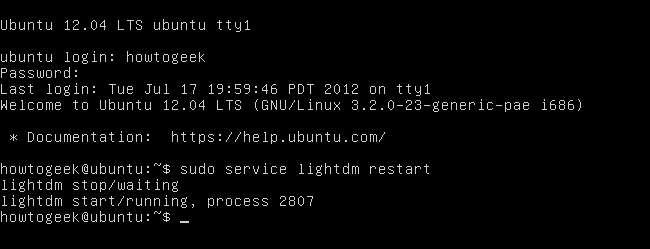
コンピュータへのSSH
Xサーバーをローカルで強制終了できない場合は、ネットワーク経由で強制終了できます。あなたが持っていると仮定して SSHサーバー Linuxシステムでセットアップして実行すると、別のコンピューターからログインし、適切なコマンドを実行してXサーバーを再起動できます。 SSH経由でサインインしてリモートコンソールにアクセスし、適切なコマンドを使用してディスプレイマネージャーを再起動するだけです。Ubuntuでは、 sudo service lightdm restart 上記のコマンド。

マジックSysRqキーを使用する
私たちは マジックSysRqキーを使用してカバー 過去– SysRqは通常、PrintScreenキーと同じです。 Xサーバーをネットワーク経由ではなくローカルで強制終了したい場合、システムはCtrl + Alt + F1キーボードショートカットを含むキーの押下に応答しない可能性があります。これは、Xサーバーがキーボードを制御しているために発生する可能性があります。 Xサーバーから制御を奪うには、次のキーの組み合わせを使用します。
Alt + SysRq + r
取得したら、Ctrl + Alt + F1を押して仮想コンソールにアクセスしてみてください。 Alt + SysRq + kの組み合わせを使用して、Xサーバーを含む現在の仮想コンソール上のすべてのプログラムを強制終了することもできます。
コンピューターを再起動する場合は、マジックSysRqキーを使用して、システムを正常に再起動することもできます。 マジックSysRqキーに関する完全な投稿 詳細については。







